WordPress Rozwój wtyczek od teorii do praktyki – lekcja 33
Dla tych, którzy nie wiedzą, czym jest wtyczka, wyjaśnię w trzech słowach. Wtyczka to twój kod, który w jakiś sposób zmienia pracę CMS WordPressa lub uzupełnia go o nowe funkcje. Wtyczki zostały wymyślone po to, aby programiści nie musieli zmieniać rdzenia WordPress CMS i wszystkie aktualizacje przechodzą bez błędów, Witryna była bezpieczna i zdrowa., a funkcjonalność systemu mogłaby zostać uzupełniona. Możesz przeczytać więcej o tym, jakie wtyczki są w Kodeks WordPressa. Dla leniwych podaję link Gdzie znaleźć wtyczki wordpress.
Wielu, ucząc się, jak tworzyć wtyczki, patrzy na kod już utworzonych wtyczek WordPress., ale i tak jest łatwiej, jeśli ktoś na początek wyjaśni elementarne rzeczy. Jeśli masz już utworzoną wtyczkę, wtedy zawsze możesz go reklamować, umieszczając darmową wersję w repozytorium WordPress, a kiedy wtyczka zyska popularność, możesz zrobić wersję PRO, który będzie bardziej kompletny i użyteczny. Zwykle wersje PRO są sprzedawane za niewielką kwotę wielu użytkownikom.
Etap pierwszy „Planowanie”. Co zrobi Twoja wtyczka i jak ją nazwać?
Tutaj musisz dobrze przemyśleć i może wziąć kartkę papieru i narysować schemat wtyczki.
Zastanów się, jakie ustawienia będą w panelu administracyjnym i jaki będzie wynik. Kolejną ważną rzeczą do zrozumienia jest to, że wtyczka powinna być użyteczna, aby go pobrać. Dla popularności wtyczki w Internecie ważne jest, aby nazwać ją w ten sposób, tak, aby słowo kluczowe występowało w tytule lub aby tytuł odzwierciedlał część funkcjonalności wtyczki. Oto kilka przykładów dobrych nazw dla wtyczek All in one Pozycjonowanie Pakiet, Yoast Pozycjonowanie, Rus to Lat.
Jeśli później chcesz oznaczyć swoją wtyczkę w repozytorium https://wordpress.org/extend/plugins/, następnie musisz utworzyć plik readme.txt w katalogu głównym.
Strona główna wtyczki
Przydatne jest utworzenie strony informacyjnej lub nawet pełnoprawnej strony internetowej, aby zapoznać się z utworzoną przez siebie wtyczką, która wyjaśni działanie wtyczki., jak go zainstalować i gdzie kupić pełną wersję. Na tej stronie zwykle publikują wszystkie wersje wtyczki i opisują, która wersja jest testowana dla której wersji WordPress..
Pierwsze kroki z pierwszą wtyczką WordPress
W tym samouczku i kolejnych samouczkach przyjrzymy się, jak opracować wtyczkę do WordPress., Zacznijmy od samego początku. Tworzenie wtyczki w WordPress nie jest trudne, jeśli znasz język programowania PHP i interfejs API WordPress.
Aby rozpocząć tworzenie własnego planu, potrzebujesz w folderze wp-content/plugins utwórz folder z wtyczkami. Stworzymy prostą wtyczkę do zmiany stylów panelu administracyjnego WordPress..
Utwórz folder stylizacja-panel-admin (wp-content/plugins/styling-admin-panel) i utwórz w nim plik indeks.php. Przyjmuje się więc, że głównym plikiem wtyczki powinien być plik index.php lub plik z nazwą wtyczki, ale ponieważ nazwa pojawia się w nazwie katalogu, w którym znajduje się nasza wtyczka, wtedy plik nazywa się po prostu index.php.
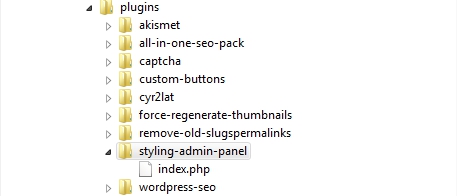
Wewnątrz pliku musisz utworzyć poprawny komentarz PHP, który zrozumie WordPress.. Tym komentarzem będziesz mógł aktywować stworzoną wtyczkę w panelu administratora. Dodaj kod do pliku index.php w takiej postaci w jakiej Ci podam.
|
1 2 3 4 5 6 7 8 9 10 11 12 13 14 15 16 17 |
<?php /** * @package Styling admin panel * @version 1.0 */ /* Plugin Name: Styling admin panel Plugin URI: https://wp-admin.com.ua/hello-dolly/ Description: This is a simple plug-in to change your admin panel style. Author: Nikolaenko Maksim Version: 1.1 Author URI: https://wp-admin.com.ua/ */ ?> |
Kolejność wierszy w tym komentarzu nie ma znaczenia.. Wprowadzone dane można zmienić na własne, ale w tym celu musisz zrozumieć, gdzie i co się znajduje.
Przeanalizujmy podstawowy kod wtyczki linia po linii.
Do utworzonego komentarza możesz dodać prawa autorskie i licencję na wtyczkę. Zwykle korzystaj z licencji GPL lub Zgodne z licencją GPL. Skończmy nasz kod i dodajmy opis licencji.
Tak wygląda standardowy komentarz do wtyczki wraz z licencją.
|
1 2 3 4 5 6 7 8 9 10 11 12 13 14 15 16 17 18 19 20 21 22 23 24 25 26 27 28 29 30 31 32 |
<?php /** * @package Styling admin panel * @version 1.0 */ /* Plugin Name: Styling admin panel Plugin URI: https://wp-admin.com.ua/hello-dolly/ Description: This is a simple plug-in to change your admin panel style. Author: Nikolaenko Maksim Version: 1.1 Author URI: https://wp-admin.com.ua/ */ /* Copyright 2016 Nikolaenko Maksim (email: prografika.com.ua@gmail.com) This program is free software; you can redistribute it and/or modify it under the terms of the GNU General Public License as published by the Free Software Foundation; either version 2 of the License, or (at your option) any later version. This program is distributed in the hope that it will be useful, but WITHOUT ANY WARRANTY; without even the implied warranty of MERCHANTABILITY or FITNESS FOR A PARTICULAR PURPOSE. See the GNU General Public License for more details. You should have received a copy of the GNU General Public License along with this program; if not, write to the Free Software Foundation, Inc., 51 Franklin St, Fifth Floor, Boston, MA 02110-1301 USA */ ?> |
Po zakończeniu pracy możemy aktywować naszą wtyczkę.
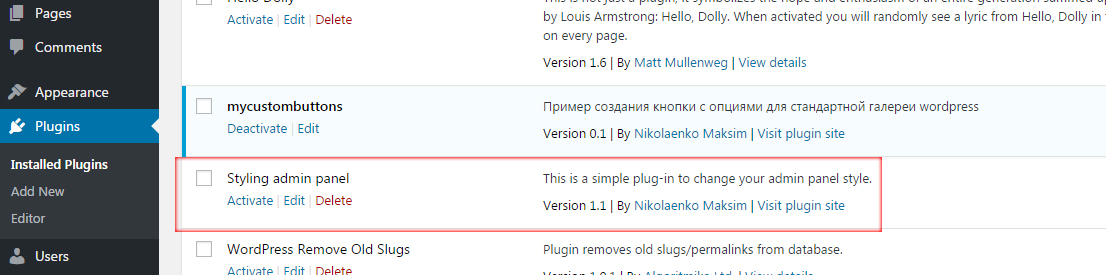
Popracujmy trochę i sprawmy, by nasza wtyczka działała.
Dodaj style do panelu administracyjnego WordPress za pomocą wtyczki, Aby to zrobić, wklej następujący kod do pliku wtyczki.
|
1 2 3 4 5 |
function my_admin_head() { echo '<link rel="stylesheet" type="text/css" href="' .plugins_url('style.css', __FILE__). '">'; } add_action('admin_head', 'my_admin_head'); |
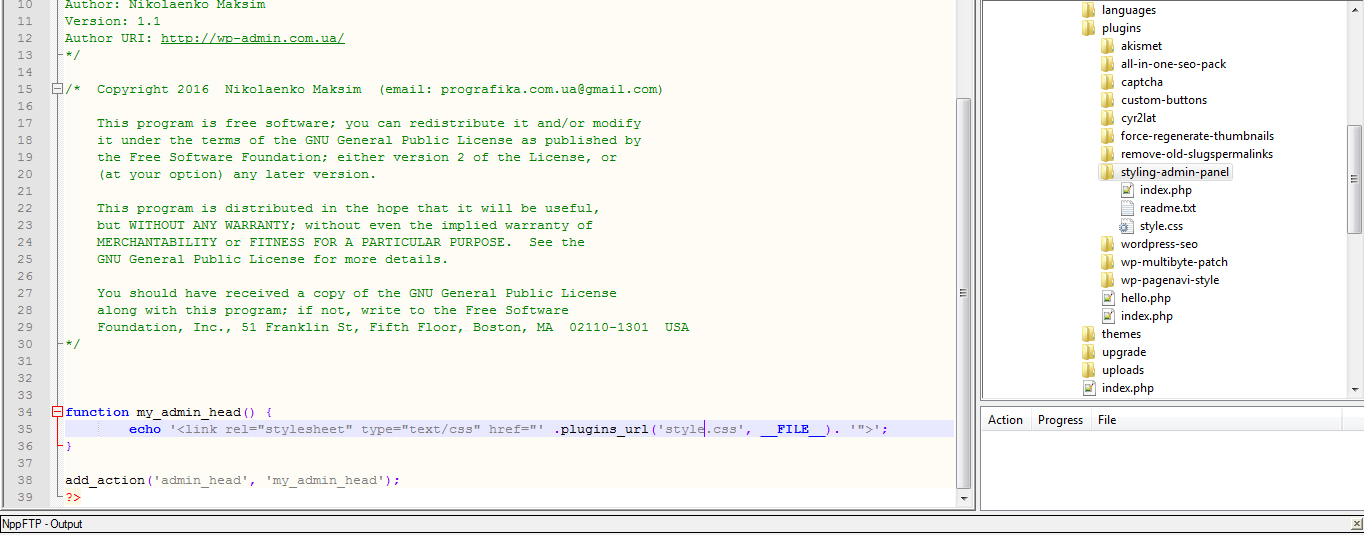
Następnie w folderze z wtyczką utwórz plik style.css.
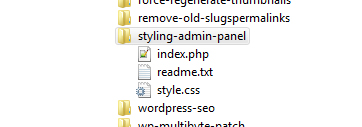
Dodaj style do utworzonego pliku style.css:
|
1 2 3 |
#adminmenu, #adminmenu .wp-submenu, #adminmenuback, #adminmenuwrap { background-color: #0b67c3 !important; } |
Jeśli zrobiłeś wszystko dobrze, wtedy na Twojej stronie testowej zmieni się kolor panelu administracyjnego.
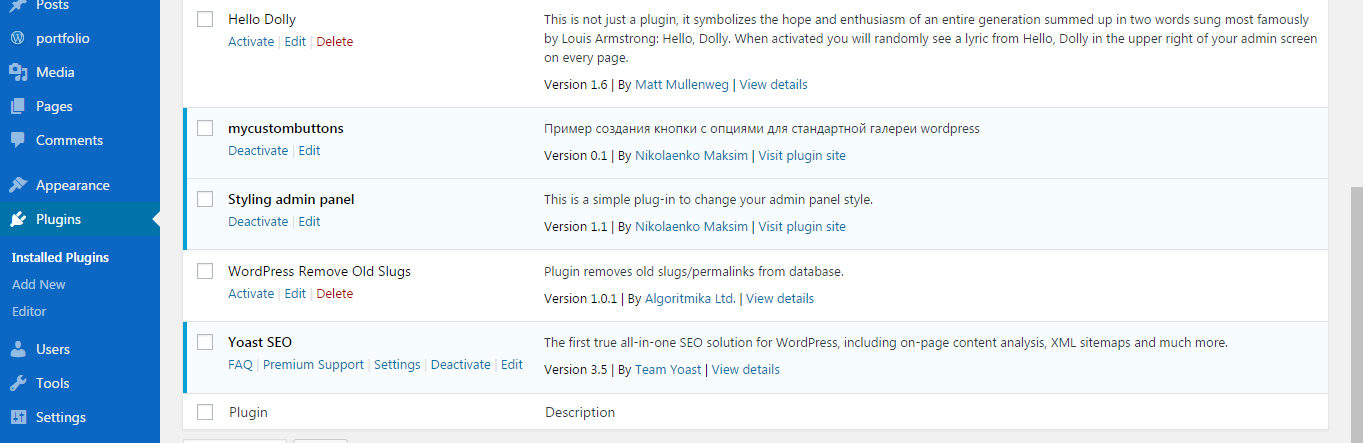
Dzięki tej prostej czynności udało nam się zmienić domyślny widok menu w panelu administracyjnym WordPress. Jeśli masz doświadczenie w HTML i CSS, wtedy możesz zmienić standardowy widok panelu nie do poznania.
Wszystko, co zrobiliśmy, to stworzyliśmy hak do standardowej funkcji WordPress i trochę zmieniliśmy sposób jej działania.. O tym, czym są haki (knagi) dowiesz się z kolejnych edycji kursu. Postanowiłem podzielić lekcję na kilka, aby nie było długiego arkusza tekstu i podaj mały przykład pracy z wtyczką.

/*

- Podstawowy kurs projektowania stron internetowych;
- Układ stron;
- Ogólny kurs CMS WordPress oraz kontynuacja kursu dotyczącego tworzenia szablonów;
- Tworzenie stron internetowych w PHP.










